So verbinden Sie Navicat mit der DB-Datenbank

Der erste Schritt besteht darin, Navicat auf dem Desktop zu öffnen.
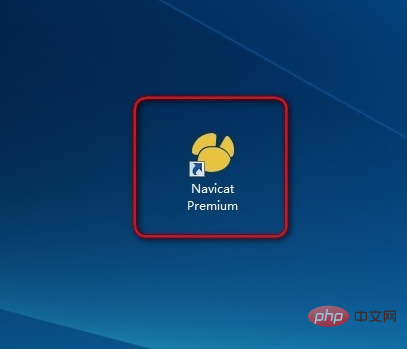
Der zweite Schritt besteht darin, die Navicat-Hauptoberfläche aufzurufen.
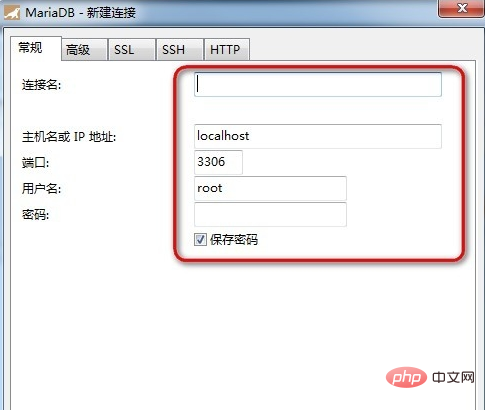
Der dritte Schritt besteht darin, auf die Datei in der oberen linken Ecke zu klicken.
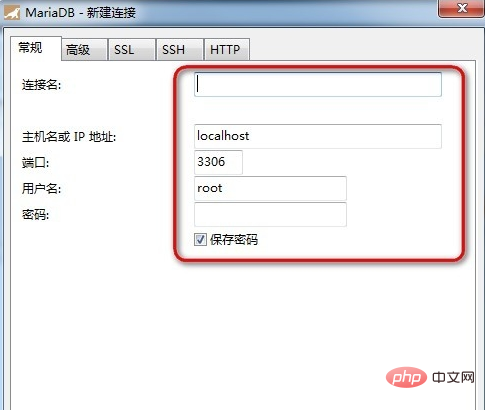
Verwandte Empfehlungen: „Navicat für MySQL-Grafik-Tutorial“
Im vierten Schritt wählen Sie „Neue Verbindung“ in der Dropdown-Liste .
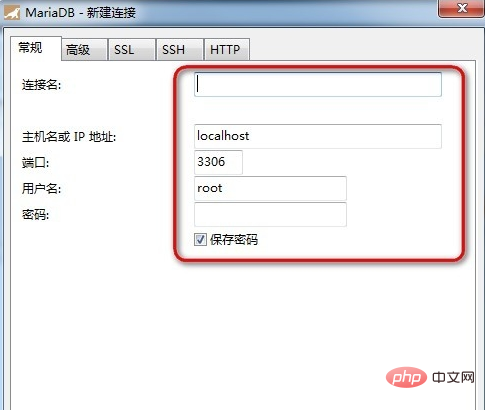
Der fünfte Schritt ist die Auswahl von MariaDB.
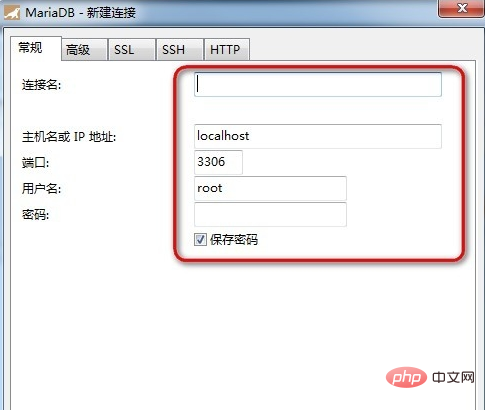
Der sechste Schritt besteht darin, das neue Verbindungsdialogfeld aufzurufen.
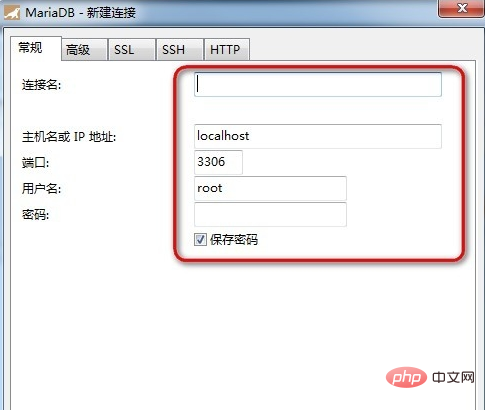
Schritt 7. Geben Sie die entsprechenden Informationen entsprechend der tatsächlichen Situation ein und klicken Sie auf OK.
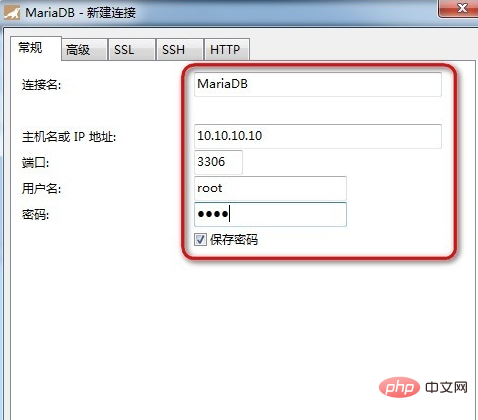
Schritt 8, erfolgreiche Erstellung und Verbindung zur MariaDB-Datenbank.
Das obige ist der detaillierte Inhalt vonSo verbinden Sie Navicat mit der DB-Datenbank. Für weitere Informationen folgen Sie bitte anderen verwandten Artikeln auf der PHP chinesischen Website!

Heiße KI -Werkzeuge

Undresser.AI Undress
KI-gestützte App zum Erstellen realistischer Aktfotos

AI Clothes Remover
Online-KI-Tool zum Entfernen von Kleidung aus Fotos.

Undress AI Tool
Ausziehbilder kostenlos

Clothoff.io
KI-Kleiderentferner

AI Hentai Generator
Erstellen Sie kostenlos Ai Hentai.

Heißer Artikel

Heiße Werkzeuge

Notepad++7.3.1
Einfach zu bedienender und kostenloser Code-Editor

SublimeText3 chinesische Version
Chinesische Version, sehr einfach zu bedienen

Senden Sie Studio 13.0.1
Leistungsstarke integrierte PHP-Entwicklungsumgebung

Dreamweaver CS6
Visuelle Webentwicklungstools

SublimeText3 Mac-Version
Codebearbeitungssoftware auf Gottesniveau (SublimeText3)

Heiße Themen
 1358
1358
 52
52
 So passen Sie die Schriftgröße der Benutzeroberfläche in Navicat an
Apr 24, 2024 pm 04:24 PM
So passen Sie die Schriftgröße der Benutzeroberfläche in Navicat an
Apr 24, 2024 pm 04:24 PM
Schritte zum Anpassen der Schriftgröße der Benutzeroberfläche in Navicat: Geben Sie die erforderliche Datenbankverbindung ein. Klicken Sie auf das Menü Extras. Optionen wählen". Wählen Sie die Registerkarte Umgebung. Suchen Sie unter „Benutzeroberflächeneinstellungen“ nach der Einstellung „Schriftgröße“. Wählen Sie die gewünschte Schriftgröße aus und klicken Sie auf OK.
 So exportieren Sie das ER-Diagramm von Navicat
Apr 24, 2024 pm 04:21 PM
So exportieren Sie das ER-Diagramm von Navicat
Apr 24, 2024 pm 04:21 PM
Die Schritte zum Exportieren eines ER-Diagramms in Navicat sind: 1. Öffnen Sie den ER-Diagrammbereich. 2. Stellen Sie eine Verbindung zur Datenbank her. 3. Exportieren Sie das ER-Diagramm. Das exportierte ER-Diagramm wird als Bilddatei gespeichert und zeigt die Entitäten, Beziehungen und Eigenschaften der Datenbank.
 Wo ist die Navicat-Cache-Datei?
Apr 24, 2024 pm 06:06 PM
Wo ist die Navicat-Cache-Datei?
Apr 24, 2024 pm 06:06 PM
Speicherort der Navicat-Cache-Datei: Windows: %APPDATA%\PremiumSoft\Navicat\Cache; Mac: /Users/[Benutzername]/Library/Application Support/PremiumSoft/Navicat/Cache. Cache-Dateitypen: .ncache, .ncache2, .ncache3. Zweck: Speichern Sie kürzlich geöffnete Verbindungen, den Abfrageverlauf und DBMS-Metadaten. Cache-Dateien löschen: Nachdem Sie Navicat geschlossen haben, löschen Sie die entsprechenden Dateien am oben genannten Speicherort und starten Sie Navicat dann neu.
 So kopieren Sie eine Datenbank in eine andere Datenbank in Navicat
Apr 24, 2024 pm 07:24 PM
So kopieren Sie eine Datenbank in eine andere Datenbank in Navicat
Apr 24, 2024 pm 07:24 PM
Schritte zum Kopieren einer Datenbank mit Navicat: Verbinden Sie die Quell- und Zieldatenbanken. Wählen Sie die zu kopierenden Datenbankobjekte (Tabellen, Ansichten, gespeicherte Prozeduren) aus. Klicken Sie mit der rechten Maustaste auf das Objekt und wählen Sie Datenbankobjekt kopieren. Wählen Sie die Zieldatenbank aus und passen Sie die Replikationsoptionen an (Datenkopie, Tabellen umbenennen, Einschränkungen beim Verwerfen). Klicken Sie auf „Start“, um den Kopiervorgang durchzuführen. Überprüfen Sie die Replikationsergebnisse in der Zieldatenbank, um die Richtigkeit der Daten und Einschränkungen zu überprüfen.
 So stellen Sie eine versehentlich gelöschte Tabelle in Navicat wieder her
Apr 24, 2024 pm 06:21 PM
So stellen Sie eine versehentlich gelöschte Tabelle in Navicat wieder her
Apr 24, 2024 pm 06:21 PM
Navicat-Wiederherstellungsmethode für versehentlich gelöschte Tabellen: Überprüfen Sie, ob sich eine versehentlich gelöschte Tabelle im Papierkorb befindet, und stellen Sie sie wieder her. Verwenden Sie die Wiederherstellung des Binärprotokolls: Öffnen Sie das Binärprotokoll, suchen Sie die Start- und Stopppositionen, stellen Sie die Tabelle aus der Binärprotokolldatei wieder her und importieren Sie sie zurück in die Datenbank. Verwenden Sie ein Backup-Tool eines Drittanbieters, um Ihre Datenbank regelmäßig zu sichern und eine Wiederherstellung im Falle einer versehentlichen Löschung zu ermöglichen.
 So exportieren Sie die Tabellenstruktur mit Navicat in Word
Apr 24, 2024 pm 07:57 PM
So exportieren Sie die Tabellenstruktur mit Navicat in Word
Apr 24, 2024 pm 07:57 PM
So exportieren Sie eine Tabellenstruktur nach Word in Navicat: Wählen Sie die zu exportierende Tabelle aus. Wählen Sie den Export-Assistenten und wählen Sie das Word-Format. Passen Sie die Exportoptionen an (einschließlich Tabellenüberschriften, Export einzelner Tabellen und zusammengeführter Dateien). Wählen Sie den Speicherort und Namen der Ausgabedatei aus. Exportieren und öffnen Sie die Datei, um die Tabellenstruktur anzuzeigen, einschließlich Tabellennamen, Spaltennamen, Datentypen, Einschränkungen und mehr.
 So machen Sie den vorherigen Schritt in Navicat rückgängig
Apr 24, 2024 pm 05:48 PM
So machen Sie den vorherigen Schritt in Navicat rückgängig
Apr 24, 2024 pm 05:48 PM
Navicat kann den vorherigen Vorgang rückgängig machen. Die spezifischen Schritte sind wie folgt: Öffnen Sie Navicat und stellen Sie eine Verbindung zur Datenbank her. Führen Sie die Aktion aus, die Sie rückgängig machen möchten. Klicken Sie auf die Schaltfläche „Rückgängig“ unter dem Menü „Bearbeiten“ in der Menüleiste (oder verwenden Sie die Tastenkombination Strg+Z/Befehl+Z). Bestätigen Sie den Rückgängig-Vorgang.
 Kann Navicat die Datenbank nicht installieren?
Apr 24, 2024 pm 04:39 PM
Kann Navicat die Datenbank nicht installieren?
Apr 24, 2024 pm 04:39 PM
Navicat ist ein Datenbankverwaltungstool, für dessen Funktion eine Datenbankverbindung erforderlich ist. Insbesondere ist es mit Datenbanksystemen wie MySQL, MariaDB und PostgreSQL kompatibel und ermöglicht Benutzern die Durchführung von Vorgängen wie Abfragen, Erstellen von Tabellen und Ändern von Daten durch Einrichten von Sitzungen. Daher muss zuerst die Datenbank installiert werden, ansonsten kann Navicat nicht verwendet werden.





